Help
Opcje zaawansowane / Zarządzanie filtrami na listach
Filtry to funkcjonalność, która pozwala precyzyjnie dostosowywać widok listy do Twoich indywidualnych potrzeb i preferencji. Filtrowanie pozwala szybko znaleźć potrzebne informacje lub wyświetlić znacznie mniejszy zakres wyników.Jak utworzyć filtr?
Krok 1 Po przejściu do zakładki Do wysłania, Zamówione oraz Sprzedaż rozwiń dodatkowe ustawienia, klikając opcję [FILTRUJ].
Krok 2 Zaznacz interesujące Cię opcje oraz zakres danych, które mają spełnić oczekiwane wymagania. Lista zostanie od razu zaktualizowana zgodnie z Twoimi preferencjami.
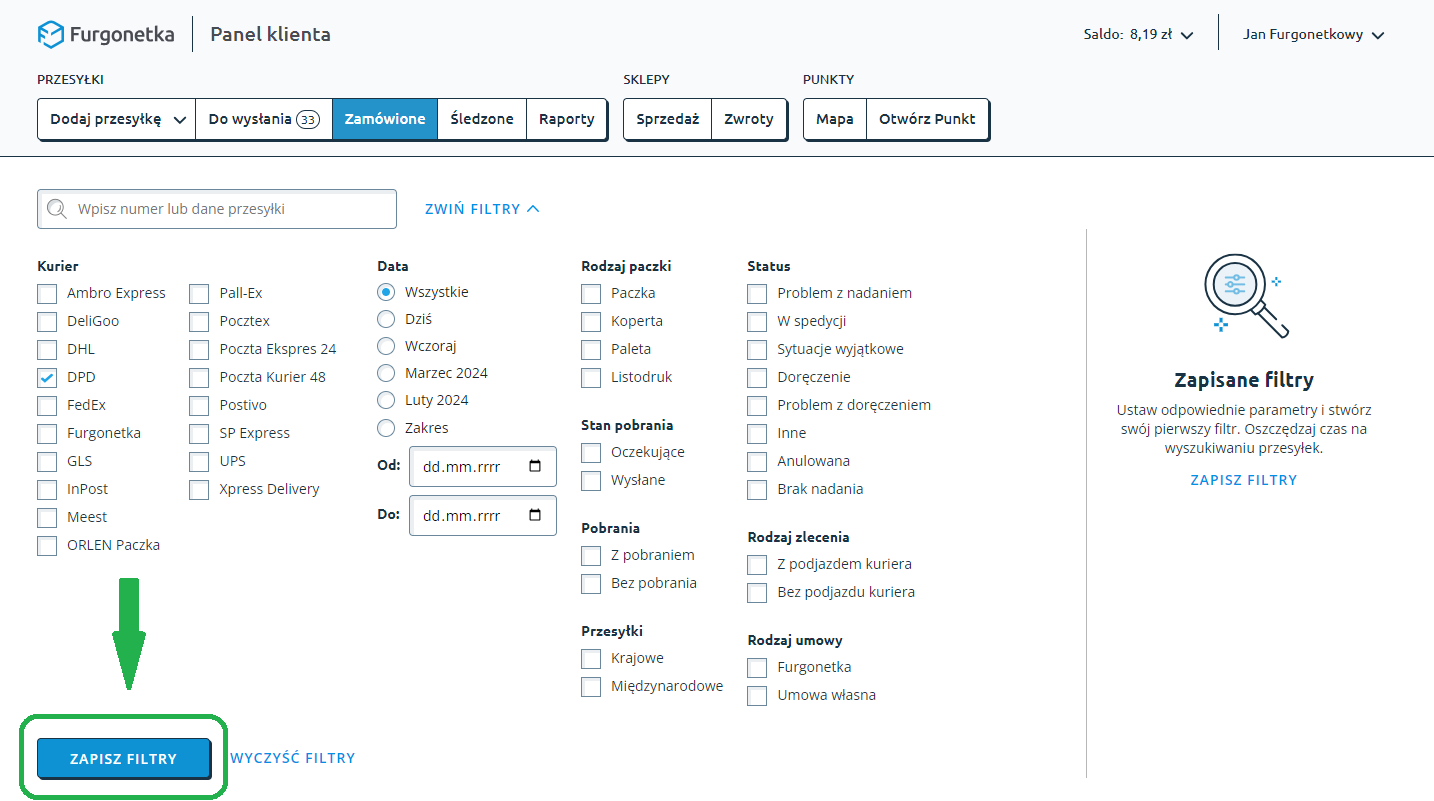
Krok 3 Po odfiltrowaniu listy, możesz zapisać swój filtr. Domyślnie nazwa będzie zawierała datę jego utworzenia. Przed zapisaniem możesz zmienić nazwę filtra i kliknąć [ZAPISZ].
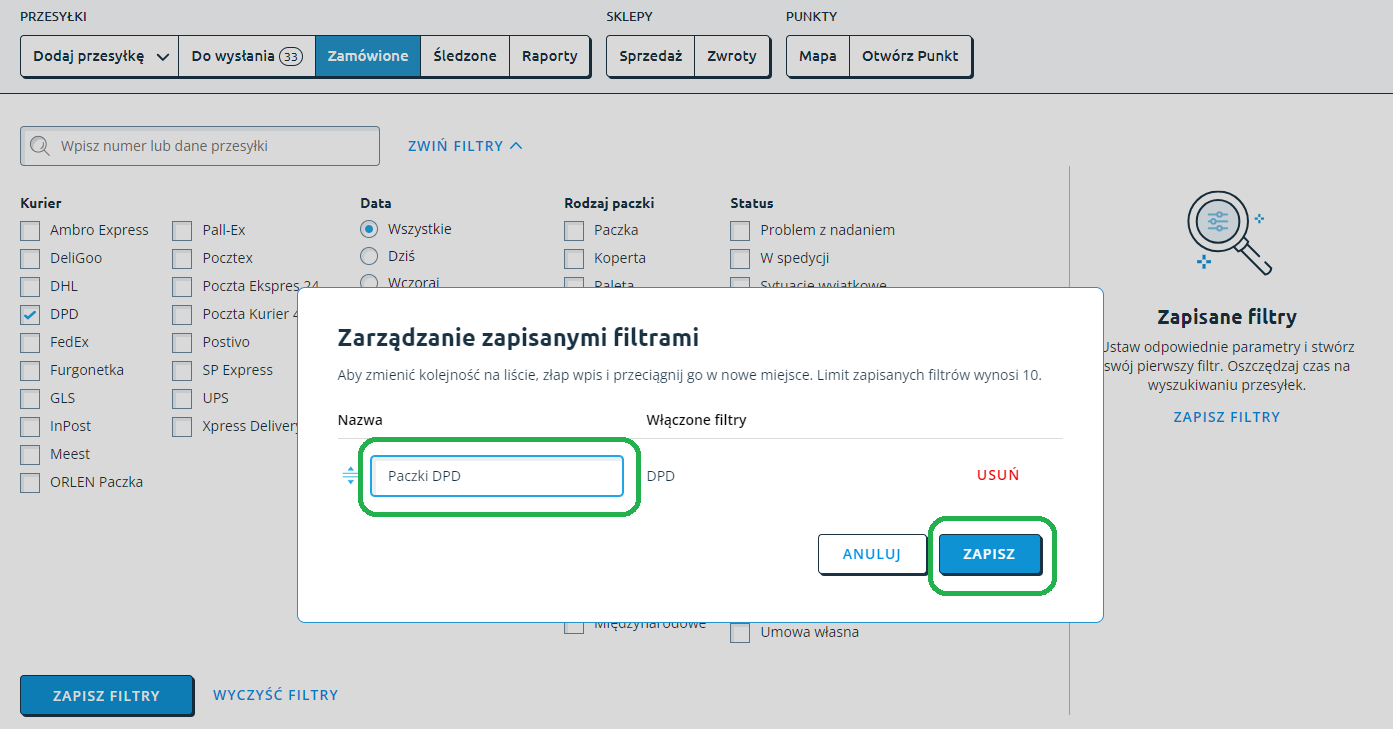
Gdy chcesz ponownie wyświetlić wyniki pasujące do utworzonego filtra, wystarczy kliknąć [FILTRUJ] i wybrać odpowiedni filtr z listy "Zapisane filtry". Wybrany filtr automatycznie uzupełni zapisane opcje wyszukiwania i pokaże Ci tylko te przesyłki, które spełniają wytyczne.
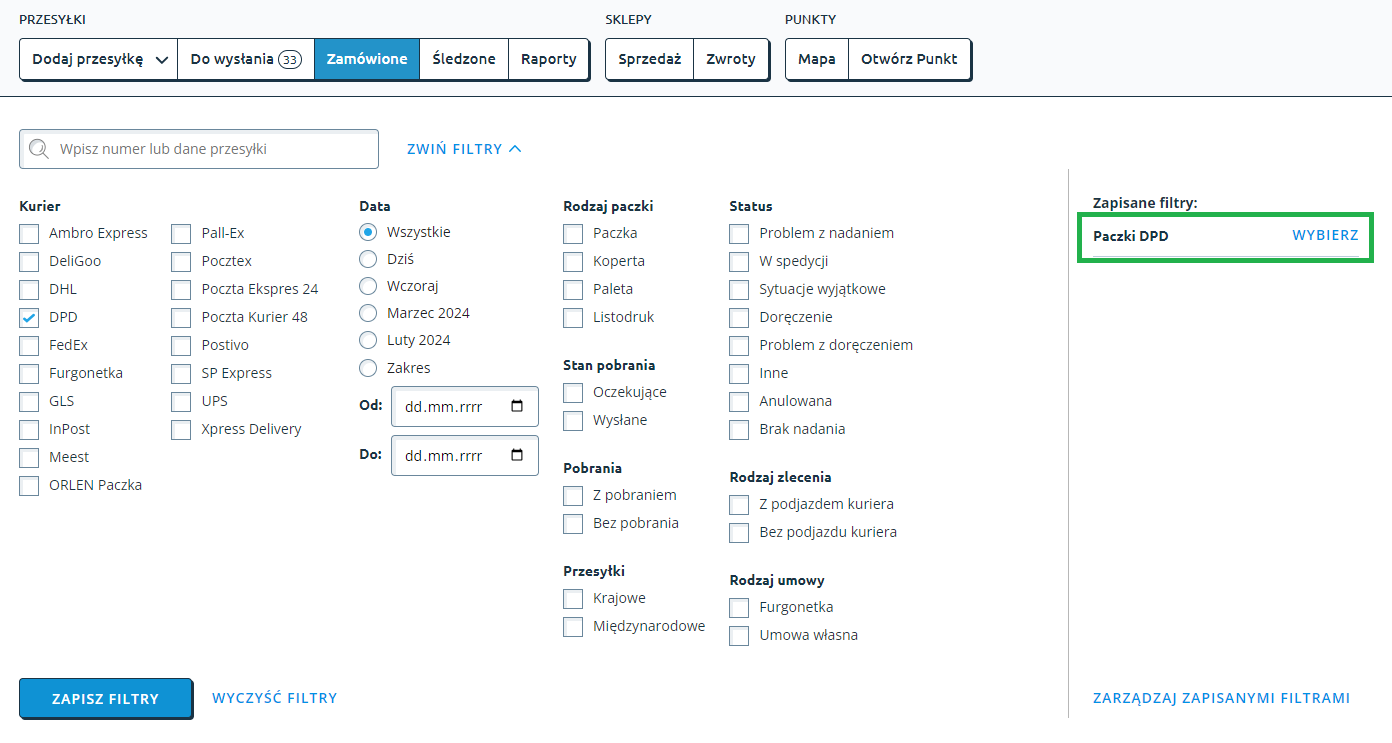
Gdy wybierzesz [ZWIŃ FILTRY], wybrany filtr będzie nadal działał, dlatego jeśli chcesz przestać stosować filtr i zobaczyć wszystkie przesyłki, wybierz [WYCZYŚĆ FILTRY].
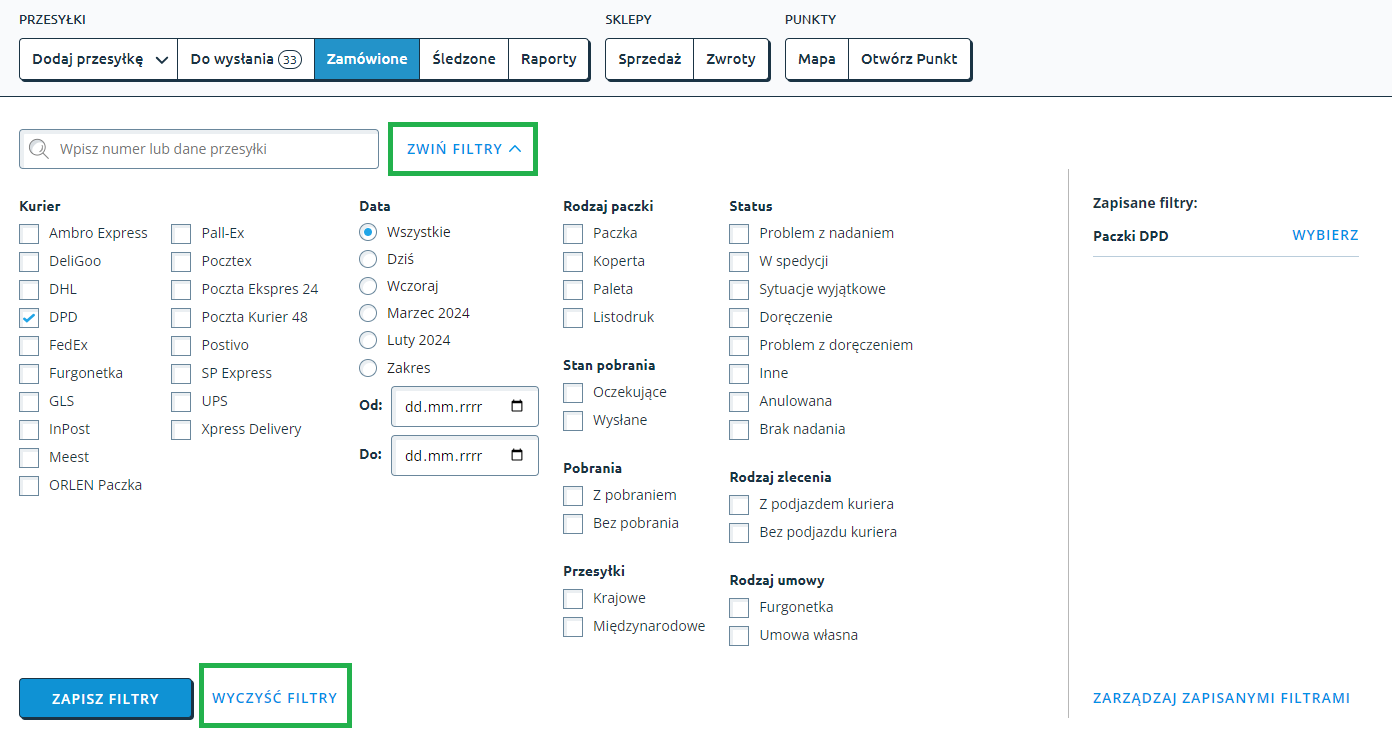
Jak edytować i usuwać filtr?
Krok 1 Rozwiń dodatkowe ustawienia, klikając opcję [FILTRUJ] w zakładce z listą.
Krok 2 Przejdź do opcji [ZARZĄDZAJ ZAPISANYMI FILTRAMI].
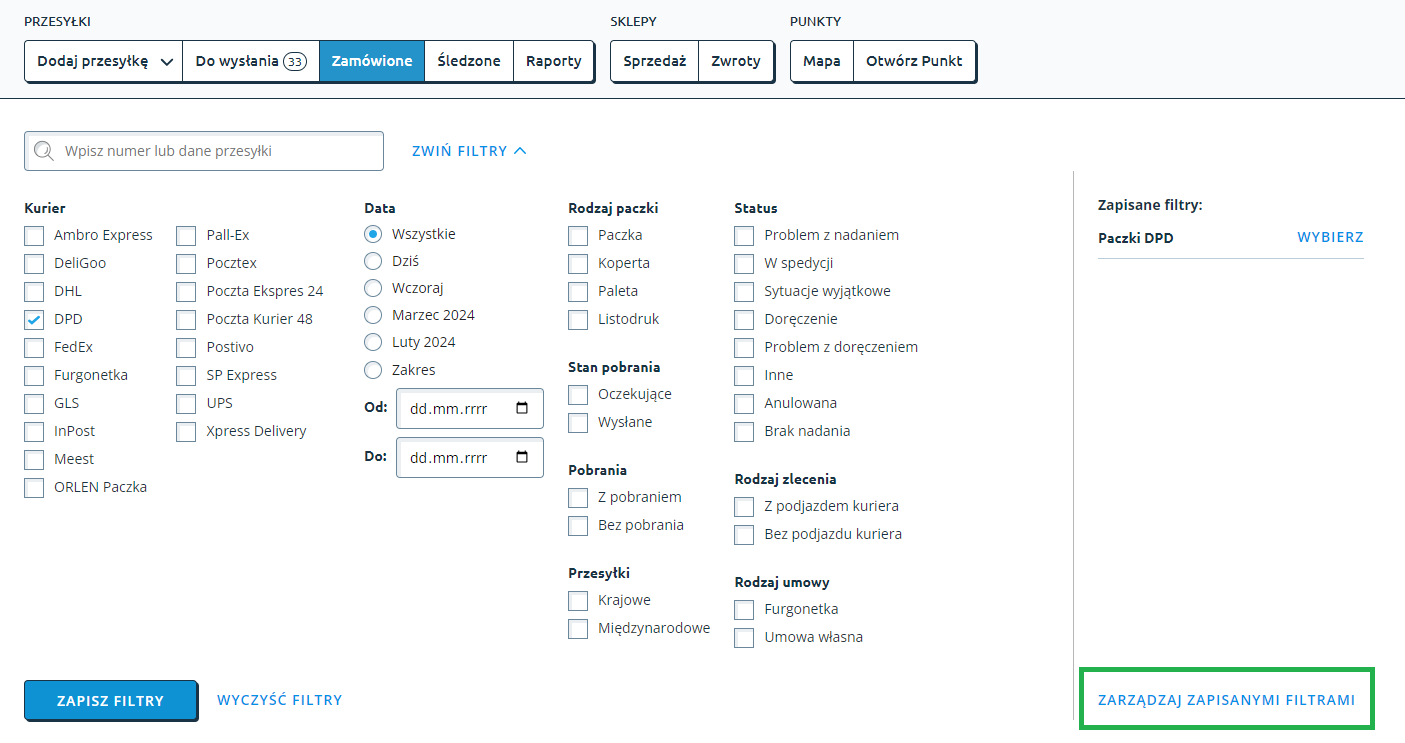
Krok 3 W nowym oknie pojawi się lista Twoich dotychczas zapisanych filtrów, gdzie możesz zmienić ich nazwę, kolejność wyświetlania lub usunąć dany filtr z listy. Dokonane zmiany potwierdź, klikając przycisk [ZAPISZ].
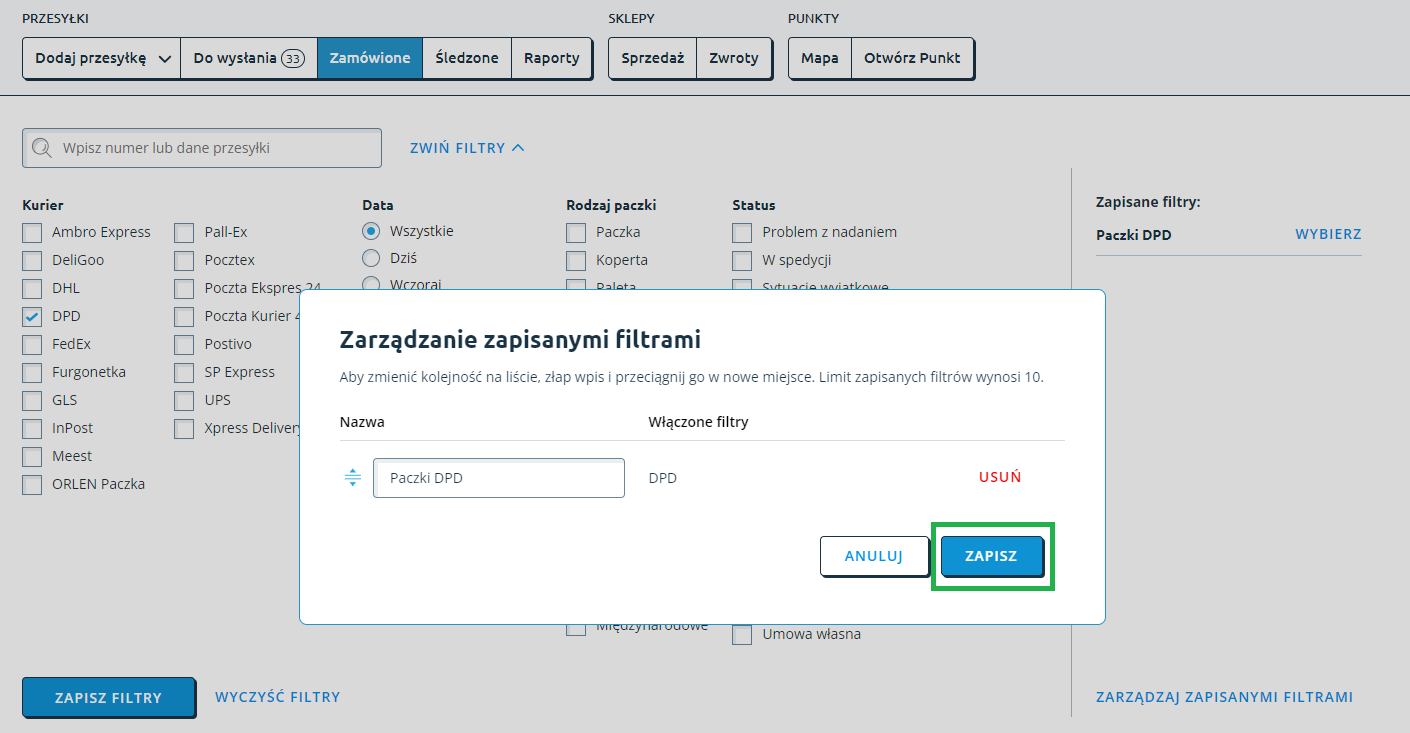
Dzięki prostym krokom tworzenia, edycji i usuwania filtrów, zyskujesz możliwość dostosowywania widoków list do swoich bieżących potrzeb. Korzystanie z zaawansowanych filtrów sprawia, że zarządzanie przesyłkami oraz zamówieniami staje się szybsze, co z kolei przekłada się na lepszą obsługę klientów i efektywność Twojego biznesu online.
Most popular topics
- Jaki jest czas dostarczenia przesyłki krajowej?
- Jaki jest czas oczekiwania na pobranie? Terminy wypłaty COD
- Towary zakazane
- Jak zamówić kuriera?
- Jak zapakować przesyłkę?
- Kurier nie odebrał przesyłki - ponowienie podjazdu
- Jaki jest czas dostarczenia przesyłki międzynarodowej?
- Co zrobić, jeśli wpłacone środki nie zaksięgowały się na saldzie w serwisie?
- Jak anulować przesyłkę?
- Ile kosztuje wysłanie paczki? Jaka jest jej cena?
- Przesyłka niestandardowa - definicje firm kurierskich
- Kiedy kurier przyjedzie po przesyłkę?
- Jak mogę edytować przesyłkę po zamówieniu? Jak poprawić błąd?
- Jak opłacić usługę lub uzupełnić saldo?
- Jak zamówić kuriera, aby przyjechał następnego dnia roboczego?
- Co zrobić w przypadku, gdy przy doręczeniu nie zostanie spisany protokół szkody?
- Czy kurier zadzwoni do mnie przed przyjazdem?
- W jaki sposób mogę śledzić przesyłkę?
- Jak nadać przesyłkę Allegro w serwisie Furgonetka.pl
- DPD / Opłaty dodatkowe
Contact us
Our Customer Service Department works from Monday to Friday 8:00 - 16:00.Log in, to speed up the processing of your request.
Could not attach files:
You can upload 10 files up to 5 MB each. Allowed file extensions: jpg, jpeg, png, gif, pdf, eml, txt, ps, doc, docx, odt, csv, zip, rar
Drop files to attach them
You can upload up to 10 files in jpg, jpeg, png, gif, pdf, eml, txt, ps, doc, docx, odt, csv, zip or rar format with a maximum size of 5 MB each.
Call us if you have a company account and prefer telephone contact.
When calling from an unverified number, have the Tax Identification Number and PIN assigned to your account ready.
Check where to find your PIN?
0 / 280